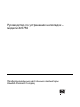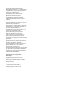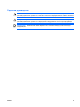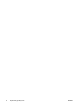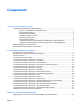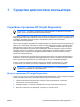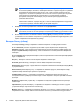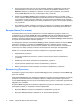Troubleshooting Guide
5. Если выполняется быстрая или полная проверка, выберите проверяемое устройство в
раскрывающемся списке. Если выполняется специальная проверка, нажмите кнопку
Expand (Развернуть) и выберите устройства, которые нужно проверить, или нажмите
кнопку Check All (Отметить все), чтобы выбрать все устройства.
6. Нажмите кнопку Begin Testing (Начать проверку) в правом нижнем углу экрана, чтобы
начать проверку. Во время проверки
на экране автоматически отображается вкладка Status
(Состояние), которая позволяет наблюдать за ходом процесса проверки. Когда проверка
завершается, на вкладке Status (Состояние) отображается, прошло или не прошло проверку
это устройство.
7. Если найдены ошибки, перейдите на вкладку Log (Протокол) и нажмите кнопку Error Log
(Протокол ошибок), чтобы отобразить подробные сведения и рекомендуемые действия.
Вкладка Status (Состояние)
На вкладке Status (Состояние) отображается состояние выбранных проверок. Кроме того,
отображается тип проверки (Quick (Быстрая), Complete (Полная) или Custom (Специальная)).
Основной индикатор хода выполнения показывает процент выполнения текущего набора
проверок. При выполнении проверок на экране имеется кнопка Cancel Testing (Отмена проверки)
на случай, если необходимо отменить проверку.
По завершении проверок кнопка Cancel Testing (Отмена
проверки) заменяется кнопкой Retest
(Повторить проверку). С помощью кнопки Retest (Повторить проверку) можно повторно
выполнить последний набор осуществленных проверок. Эта кнопка позволяет пользователю
снова запустить набор проверок, не вводя повторно данные на вкладке Test (Проверка).
Кроме того, на вкладке Status (Состояние) отображаются следующие сведения:
●
Проверяемые устройства
●
Состояние проверки (выполняется, прошла, не прошла) для
каждого проверяемого
устройства
●
Общий ход выполнения проверки всех проверяемых устройств
●
Ход выполнения проверки для каждого проверяемого устройства
●
Время, прошедшее в начала проверки, для каждого проверяемого устройства
Вкладка Log (Протокол)
На вкладке Log (Протокол) имеется вкладка Test Log (Протокол проверки) и вкладка Error Log
(Протокол ошибок).
На вкладке Test Log (Протокол проверки) отображаются все выполненные проверки, количество
проверок, количество сбоев при проверках и время до завершения проверки. При помощи
кнопки Clear Test Log (Очистка протокола проверки) можно удалить содержимое журнала Test
Log (Протокол проверки).
В журнале Error Log (Протокол
ошибок) отображаются результаты проверки для устройств, не
прошедших проверку, и следующие столбцы информации.
●
В разделе Device (Устройство) отображается проверяемое устройство.
●
В разделе Test (Проверка) отображается тип выполняемой проверки.
4 Глава 1 Средства диагностики компьютера RUWW